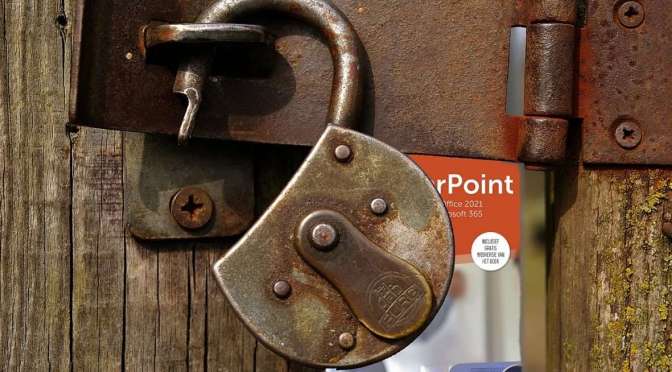In het nieuwe boek Focus op fotografie: Analoge fotografie leert auteur Eduard de Kam fotografen die deze manier van werken niet of onvoldoende kennen hoe ze met de analoge technieken aan het werk kunnen gaan. Maar waarom zou je eigenlijk analoog gaan fotograferen? In onderstaande inleiding van het boek zet Eduard de voor- en nadelen van analoge fotografie op een rijtje. Misschien kan het allebei: analoog én digitaal fotograferen… (H.F.)
In het nieuwe boek Focus op fotografie: Analoge fotografie leert auteur Eduard de Kam fotografen die deze manier van werken niet of onvoldoende kennen hoe ze met de analoge technieken aan het werk kunnen gaan. Maar waarom zou je eigenlijk analoog gaan fotograferen? In onderstaande inleiding van het boek zet Eduard de voor- en nadelen van analoge fotografie op een rijtje. Misschien kan het allebei: analoog én digitaal fotograferen… (H.F.)
Nadat halverwege de negentiende eeuw de fotografie was uitgevonden werden er allerlei verschillende manieren bedacht om foto’s te maken. Maar of het nu om daguerrotypes ging, of contactafdrukken volgens de methode Talbot of de latere albumineafdrukken van collodium glasnegatieven, het was allemaal fotografie. En dat bleef heel lang zo, ondanks een veelvoud aan andere methodes om fotografisch beeld op te nemen en weer te geven. Maar toen er eind twintigste eeuw een geheel nieuwe manier kwam om foto’s te maken die eigenlijk al direct digitale fotografie werd genoemd, ontstond kennelijk de noodzaak om de oudere technieken een nieuwe naam te geven. Analoge fotografie is gangbaar geworden als aanduiding, ik zelf houd wel van chemische fotografie als term, dat verwijst naar de gebruikte techniek. Wel hoop ik dat voor iedereen, ongeacht de gekozen techniek, het begrip fotografie het belangrijkste onderdeel van de naamgevingen blijft.
Het gaat om het maken van foto’s
Uiteindelijk is het een keuze voor een bepaalde techniek, maar het gaat om het maken van foto’s. Het blijven uiteindelijk foto’s, waarbij het niet zo is dat de ene techniek die foto’s op een magische manier beter, waardevoller of mooier maakt. Beide technieken kunnen worden gebruikt en ze hebben beide hun bijzondere eigenschappen en mogelijkheden. Ook zijn veel onderdelen van de techniek eigenlijk niet gewijzigd bij de overgang van chemisch naar digitaal: het kiezen van je onderwerp, het maken van de compositie, het scherpstellen en het goed belichten, het is nog steeds waar je wat betreft de techniek mee bezig moet zijn. En die techniek, analoog of digitaal, is bijzaak als het gaat om de kwaliteit van de foto. Het is de foto zelf waar het om gaat: wat de foto laat zien, welk verhaal er mee vertelt wordt of welke herinnering er mee bewaard en hopelijk ook gedeeld wordt. Lees verder Digitaal of analoog fotograferen? →



















 Jay Graham is al meer dan 25 jaar fotograaf. Hij begon zijn carrière met het ontwerpen en bouwen van woningen. Tegenwoordig heeft Graham klanten in de reclame-, bouw-, uitgeef- en reisbranche
Jay Graham is al meer dan 25 jaar fotograaf. Hij begon zijn carrière met het ontwerpen en bouwen van woningen. Tegenwoordig heeft Graham klanten in de reclame-, bouw-, uitgeef- en reisbranche